Shipping points
Introduzione
I punti di spedizione sono tutti gli indirizzi dei mittenti e dei destinatari delle spedizioni che vengono raffigurati come Punti.
Elenco dei punti di spedizione
1. Per accedere all'elenco dei punti di spedizione clicca sulla voce Punti di spedizione nel menu a sinistra sotto la colonna Operazioni.

2. Una volta entrati nell' elenco l'utente può visualizzare le informazioni per ogni Punto di spedizione creato durante le spedizioni.
3. Nei tab visualizzati l'utente può consultare le seguenti informazioni :
- ID : codice numerico assegnato al punto di spedizione.
- Nome : indica il nominativo del mittente o del destinatario.
- Azienda : indica il nome dell'eventuale azienda legata al Nome del mittente o del destinatario.
- Tipologia indirizzo : indica la tipologia dell'indirizzo del Punto di spedizione.
- Indirizzo : indica l'indirizzo del Punto di spedizione.
- Numero Civico : indica il numero civico del Punto di spedizione.
- Città : indica la città del Punto di spedizione.
- CAP : indica il CAP del Punto di spedizione.
- Nazione : indica la nazione del Punto di spedizione.
- Azioni : serve per visualizzare la scheda del Punto di spedizione già utilizzato in precedenza, cliccando sull'icona blu a forma di occhio
 .
.
Creazione punto di spedizione
1. Per creare un Punto di spedizione clicca sul pulsante in alto a destra Aggiungi Punto di spedizione 
2. A video viene mostrata la schermata per l'inserimento dei dati.
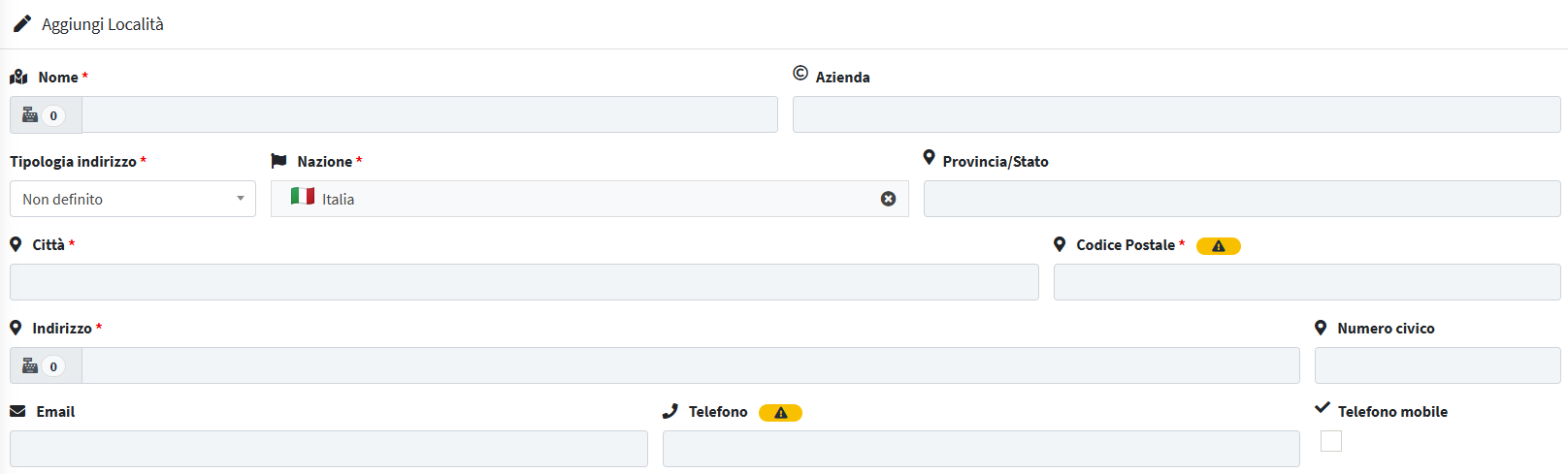
3. Una volta inseriti i dati, nell'elenco dei punti di spedizione, viene visualizzato il punto appena creato.

4. A differenza dei punti di spedizione già utilizzati, quelli creati ex novo e non ancora utilizzati, possono essere visualizzati (icona blu a forma d'occhio), modificati (icona verde a forma di matita) e cestinati (icona rossa a forma di cestino).
5. Quando una spedizione non ancora chiusa viene creata con un indirizzo non ancora utilizzato, lo si può ancora modificare in fase di generazione della spedizione, cliccando sull'icona gialla a forma di matita.
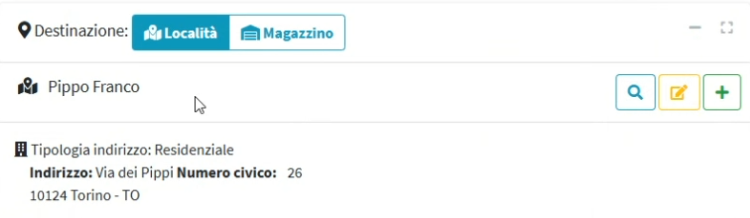
6. Se si usa lo stesso indirizzo per più spedizioni non ancora chiuse, non appare più il tasto di modifica giallo a forma di matita, ma un tasto arancio a forma di penna  che permette di modificare una copia. Modificando l'indirizzo con questa opzione, si può evitare, inconsapevolmente, di modificare lo stesso indirizzo usato per un'altra spedizione.
che permette di modificare una copia. Modificando l'indirizzo con questa opzione, si può evitare, inconsapevolmente, di modificare lo stesso indirizzo usato per un'altra spedizione.

7. Nell'elenco dei punti di spedizione ora compariranno 2 punti di spedizione, quello originalmente creato e la copia creata durante la modifica della spedizione.